Cómo Imprimir Fotos Tamaño Carnet y Pasaporte en Word en Hoja A4
En esta publicación veremos cómo poder dar el formato correcto a nuestras fotos para poder sacarla impresa tanto en tamaño carnet como para pasaporte de una manera sencilla y rápida. 😎
Dando formato a hoja
Comenzaremos danto formato a la hoja desde la pestaña de Disposición (1), en el cual cambiaremos la Orientación (2). Para este ejemplo usaremos la orientación Horizontal, ya que es la que nos dará mas espacio para sacar más fotos.
Tener en cuenta que podemos modificar los Márgenes para tener aun mas espacio, pero lo dejaremos el que viene por defecto, ya que se usara un formato de imagen que no influirá el tipo de Margen que tengamos.
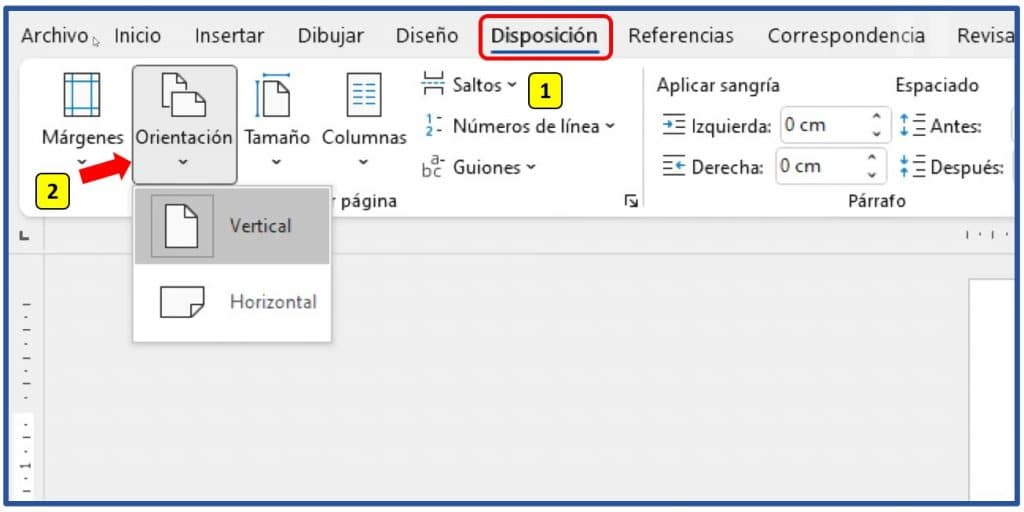
Insertando foto para dar formato
Teniendo nuestra imagen en el ordenador, comenzaremos por insertarla; para ello dar clic en la pestaña Insertar (1), luego en Imágenes (2), finalmente seleccionar Este dispositivo (3).
Con estos pasos se abrirá otra ventana donde seleccionaremos la foto a insertar.
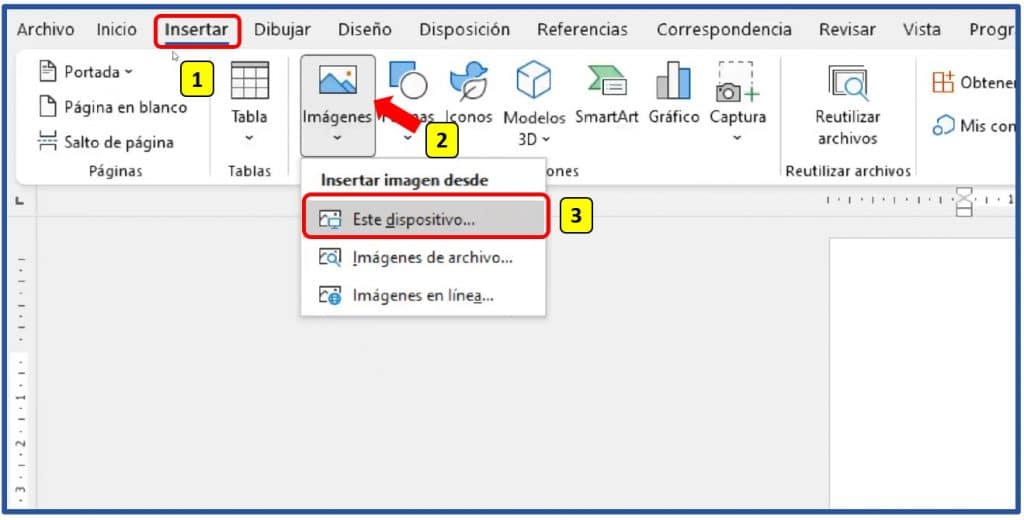
Teniendo la foto ya insertada, daremos clic derecho sobre ella (1); se desplegara una lista de opciones de la cual seleccionamos Ajustar texto (2), luego escoger la opción Delante del texto (3).
Con esto conseguiremos poder mover la foto a cualquier parte de la hoja, sin tener ni una restricción de los márgenes .
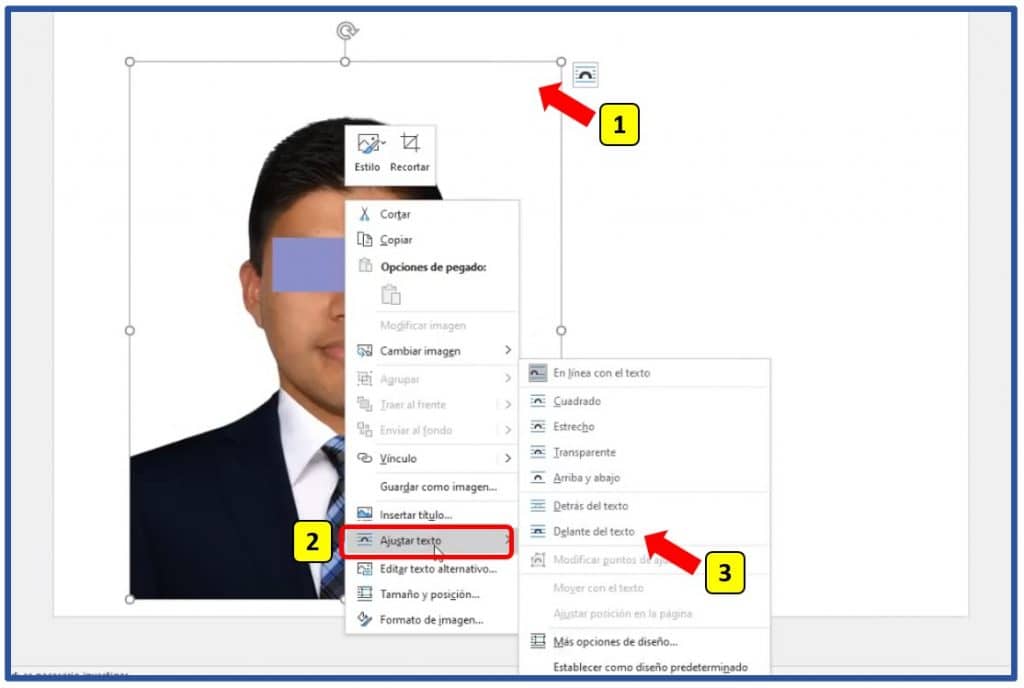
Ahora con la herramienta de Recortar (1), podremos ajustar los tamaños requeridos tanto para el tamaño carnet (4×3 cm) o pasaporte (5x4cm). Para este ejemplo ajustamos el tamaño de la foto a carnet (2).
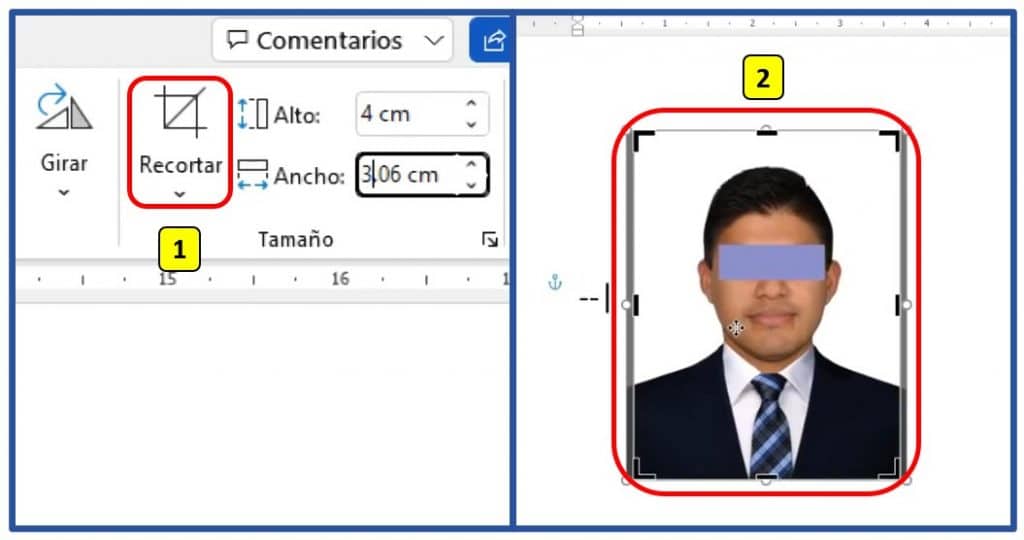
Ya teniendo la foto con el formato adecuado, solo debemos copiar y pega en toda la hoja como se muestra en la imagen, dejando un espacio prudente entre cada foto.
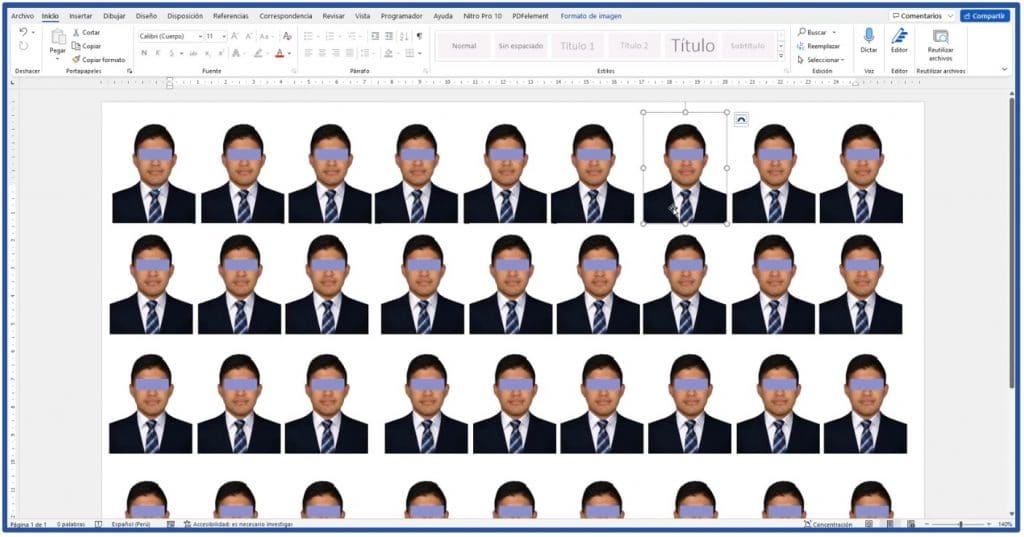



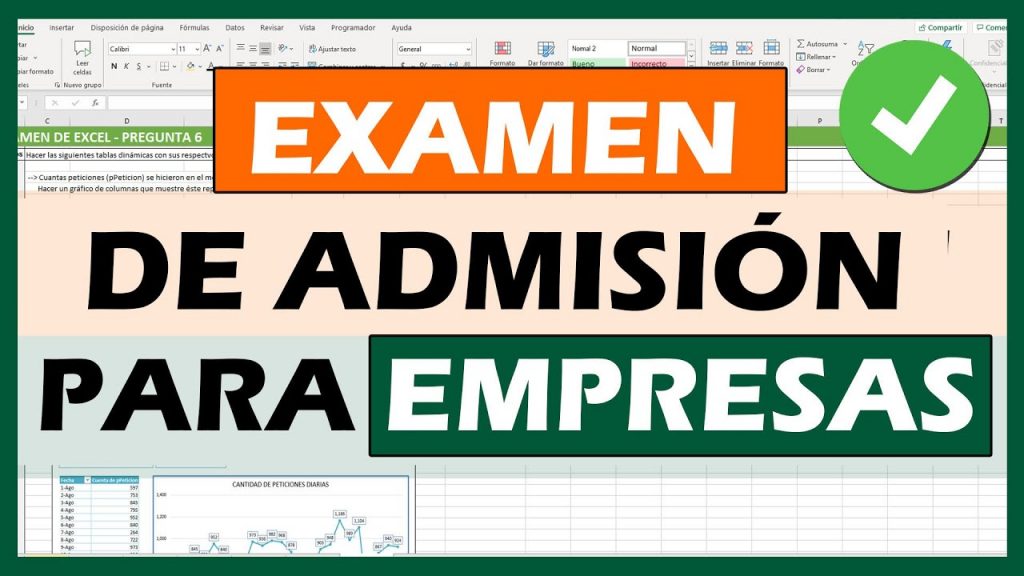




Responses